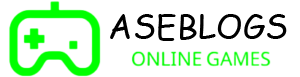Si el chat de voz no funciona en Roblox que es una de las herramientas más útiles para la comunicación durante el juego es el chat de voz, que permite a los jugadores hablar entre sí de forma más directa y dinámica. Sin embargo, muchos usuarios se enfrentan a problemas cuando intentan utilizar el chat de voz, y es posible que no funcione como se espera. Si te encuentras en esta situación, no te preocupes, ya que en este artículo señalamos cuáles son las causas más comunes por las que el chat de voz no funciona en Roblox y cómo solucionarlo correctamente.
1. ¿Por qué es importante el chat de voz en Roblox?
Antes de entrar en detalles sobre el chat de voz no funciona en Roblox, es importante comprender por qué esta herramienta es tan valiosa para los jugadores de Roblox. El chat de voz permite una comunicación más rápida y eficiente durante el juego, lo cual es crucial, especialmente en juegos cooperativos o competitivos. A través de la voz, los jugadores pueden coordinar mejor sus estrategias, ayudar a otros jugadores y crear una experiencia más inmersiva.
Además, el chat de voz ofrece una mayor sensación de interacción social, lo que mejora la experiencia general del juego y fomenta la comunidad. Sin embargo, como cualquier función técnica, a veces pueden surgir problemas que impidan su funcionamiento correcto.
2. Requisitos previos para activar el chat de voz en Roblox
Para activar el chat de voz en Roblox, primero debes asegurarte de que cumples con algunos requisitos básicos. Estos son los pasos previos que debes verificar antes de intentar activar el chat de voz.
2.1. Tener una cuenta verificada
Una de las razones por las que el chat de voz no funcionaría es si tu cuenta no está verificada. Roblox solo permite el chat de voz para los jugadores que hayan cumplido ciertos requisitos de verificación. Esto es parte de sus esfuerzos por mantener la seguridad en la plataforma.
- Edad mínima: Debes tener al menos 13 años para poder acceder al chat de voz en Roblox. La verificación de edad es necesaria para activar esta función, ya que Roblox tiene una política de seguridad rigurosa que se asegura de que los usuarios jóvenes no estén expuestos a contenido inapropiado o a situaciones peligrosas.
2.2. Asegurarte de que el chat de voz está habilitado en tu cuenta
El chat de voz no está habilitado por defecto en todas las cuentas de Roblox. Para poder usar esta función, debes activar la opción en la configuración de tu cuenta. Aquí te explicamos cómo hacerlo.
3. Pasos para activar el chat de voz en Roblox
Si cumples con los requisitos previos y el chat de voz aún no funciona, es posible que necesites activarlo manualmente en la configuración de tu cuenta. Sigue estos pasos para asegurarte de que el chat de voz esté habilitado correctamente.
3.1. Accede a la configuración de tu cuenta en Roblox
- Inicia sesión en tu cuenta de Roblox.
- Dirígete a la parte superior derecha de la pantalla, donde aparece tu avatar, y haz clic en él.
- Selecciona la opción «Configuración» en el menú desplegable.
3.2. Verifica la configuración de privacidad
Una vez en la página de configuración, asegúrate de que las opciones de privacidad permitan el uso del chat de voz. Para ello:
- Ve a la sección «Privacidad» dentro de las configuraciones.
- Asegúrate de que la opción «Permitir chat de voz» esté activada.
3.3. Configura tu micrófono
Si la opción ya está activada y el chat de voz sigue sin funcionar, verifica que tu micrófono esté correctamente configurado. Para ello, sigue estos pasos:
- Asegúrate de que tu micrófono esté correctamente conectado a tu dispositivo.
- Verifica si tu dispositivo lo detecta. En la mayoría de los sistemas operativos, puedes ir a «Configuración de sonido» o «Configuración de dispositivo» para asegurarte de que el micrófono está habilitado y funcionando correctamente.
- Si el micrófono está habilitado y no se escucha en Roblox, asegúrate de que no esté bloqueado por otras aplicaciones o configuraciones de privacidad de tu sistema operativo.
3.4. Prueba en un juego que soporte chat de voz
Una vez que hayas activado y configurado correctamente el chat de voz, entra en un juego que soporte esta función. Algunos juegos en Roblox requieren habilitar específicamente el chat de voz dentro de sus propias configuraciones. Así que asegúrate de estar jugando en un entorno donde esta función esté disponible.
4. Solución de problemas comunes con el chat de voz en Roblox
Si sigues teniendo problemas con el chat de voz después de haber verificado la configuración y el micrófono, aquí te dejamos algunas soluciones para los problemas más comunes:
4.1. Verifica los permisos de tu navegador
Si juegas a Roblox a través de un navegador web, asegúrate de que el navegador tiene los permisos adecuados para acceder al micrófono. Algunos navegadores, como Google Chrome, requieren que el usuario permita específicamente que el sitio web utilice el micrófono.
- Abre la configuración de tu navegador y busca «permisos».
- Asegúrate de que Roblox tenga permiso para usar el micrófono.
4.2. Revisa la configuración de la aplicación Roblox
Si estás utilizando la aplicación de Roblox en un dispositivo móvil o en una PC, asegúrate de que la aplicación tenga acceso al micrófono. Ve a la configuración de la aplicación y verifica que los permisos estén habilitados.
4.3. Actualiza Roblox y tu sistema operativo
A veces, los problemas con el chat de voz pueden ser causados por una versión desactualizada de Roblox o de tu sistema operativo. Asegúrate de que tanto Roblox como tu sistema operativo estén actualizados a la última versión disponible. Esto puede resolver errores y problemas técnicos que afectan la funcionalidad del chat de voz.
4.4. Revisa las restricciones de red
Si tu conexión a internet es inestable o si estás usando una red que restringe el tráfico de voz (como en redes escolares o corporativas), es posible que el chat de voz no funcione correctamente. Asegúrate de que tu red permita el tráfico de voz sin restricciones y que tu conexión a internet sea lo suficientemente estable.
5. ¿Por qué no puedo escuchar a los demás jugadores?
Si el chat de voz funciona correctamente pero no puedes escuchar a otros jugadores, es posible que se trate de un problema con los ajustes de volumen de Roblox o con el volumen de tu dispositivo.
5.1. Verifica los controles de volumen de Roblox
Roblox tiene controles de volumen independientes para los efectos de sonido del juego y el chat de voz. Asegúrate de que el volumen del chat de voz esté activado y no esté silenciado. Puedes verificar esta opción dentro de la configuración de audio en el menú de Roblox.
5.2. Revisa los altavoces o auriculares
Si el problema persiste, verifica si los altavoces o auriculares están correctamente conectados y configurados. Además, prueba si otros sonidos del sistema funcionan correctamente para asegurarte de que no se trata de un problema de hardware.
6. Consejos adicionales para mejorar la experiencia del chat de voz
Para tener una mejor experiencia utilizando el chat de voz en Roblox, aquí te dejamos algunos consejos útiles:
6.1. Mantén el entorno adecuado
El chat de voz puede ser muy útil, pero también puede resultar incómodo si hay mucho ruido de fondo. Asegúrate de jugar en un entorno tranquilo y de utilizar auriculares con cancelación de ruido si es necesario.
6.2. Respeta las normas de la comunidad
Roblox tiene reglas estrictas sobre el comportamiento de los jugadores. Asegúrate de utilizar el chat de voz de manera respetuosa y de no involucrarte en conversaciones tóxicas o inapropiadas.
6.3. Utiliza una conexión a internet estable
El chat de voz requiere una conexión a internet estable para funcionar sin problemas. Si experimentas cortes o retrasos, es posible que la calidad de tu conexión a internet no sea lo suficientemente alta. Considera mejorar tu conexión para disfrutar de una experiencia más fluida.
7. Conclusión
El chat de voz en Roblox es una función poderosa que mejora la interacción entre los jugadores, pero a veces puede presentar problemas. Si el chat de voz no funciona en tu cuenta, sigue los pasos detallados en este artículo para solucionarlo. Asegúrate de que tu cuenta esté verificada, que el chat de voz esté habilitado en la configuración, y de que tu micrófono y red estén funcionando correctamente. Si persisten los problemas, revisa las configuraciones del navegador, la aplicación o tu dispositivo para asegurarte de que todo esté bien configurado.
Si necesitas más ayuda sobre cómo solucionar problemas con Roblox, puedes visitar el Centro de ayuda de Roblox.